Obtener la mejor alternativa de Flip4mac en OS X Mavericks
Flip4Mac es conocida por la capacidad de extender QuickTime para apoyar componentes y códecs de windows media en Mac. Sin embargo, la reciente actualización de los Mavericks ha traído muchos problemas a los usuarios, decir, Flip4Mac que no funciona correctamente. Para preguntas de los usuarios sobre Mavericks, aquí puede conseguir mi respuesta más abajo.
Además, te daré 2 soluciones para resolver eficazmente los problemas. Solución 1, puede probar un reproductor de vídeo de powful compatible con los Mavericks para la reproducción. Solución 2, basta con convertir el vídeo a formato de Mavericks apoyados y reproducir con QuickTime. Más detalles, por favor lea a continuación.
Preguntas frecuentes sobre Flip4Mac Mavericks
Pregunta: Después de instalar Mavericks, no puedo reproducir muchos tipos de medios QuickTime ya.
Si ha actualizado a los Mavericks, que yo sepa, los archivos AVI no pueden trabajar en QuickTime.
Pregunta: Mi QuickTime no funciona después de actualizar el sistema de OS X Mavericks.
La vieja versión de Flip4mac es incompatible con los Mavericks. Si actualiza a la versión más reciente, funciona. Pero habrá audio marcas de agua, y usted será multado para quitar las marcas de agua. Y también Perian, que solía ser una alternativa a FlipMac, todavía no funciona en Mavericks.
Pregunta: he actualizado a Mavericks, pero yo no puedo escuchar cualquier AVI, archivos WMV con Flip4Mac.
La respuesta oficial de Apple es que Apple ya no interfaces con QuickTime ya en Mavericks, por lo que vista rápida no funciona con archivos de Windows Media.
Pregunta: ¿Existe un un potencial marco de tiempo de lanzamiento para la nueva actualización de QuickTime?
Apple no da una respuesta definitiva de la gente.
Solución 1: Pruebe con Wondershare Player en Mavericks
Solución 1, te recomiendo intentar Wondershare Player como una alternativa de Flip4Mac. Por favor lea los detalles a continuación.
Sólo gratis descargar Wondershare Player para disfrutar de tus vídeos en Mavericks.
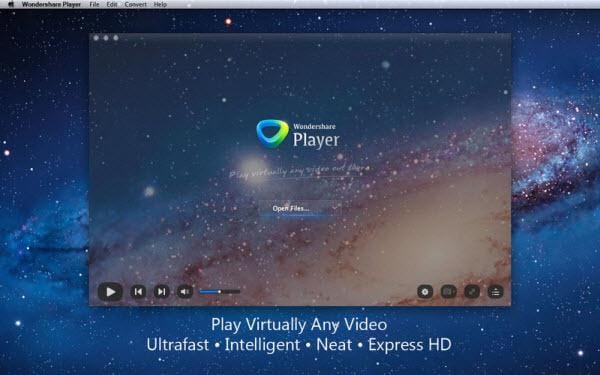
Solución 2: Convertir formatos de Video soportado por QuickTime
De esta manera, usted no será molestado con la instalación de un nuevo jugador en sus Mavericks. Basta con convertir tus vídeos a los formatos soportados por el QuickTime, por ejemplo, MOV o MP4. Aquí Wondershare Video Converter para Mac, como una alternativa de Flip4Mac, te permite convertir cualquier archivo multimedia de ventana que no para jugar en los Mavericks. También puede editar los videos convertidos con el iMovie.
3 pasos dejan su saber hacer la conversión de formato.
Paso 1. Importar archivos de vídeo a este Flip4Mac para Mavericks. Sólo fácilmente puede arrastrar y soltar los archivos de vídeo de destino para esta aplicación.
Step2. Seleccione QuickTime MOV como formato de salida. Como todos los Mac usuario sabe, es totalmente compatible con QuickTime MOV. Por lo tanto, podemos elegir directamente MOV como formato de salida. Ir a la parte inferior del panel de la aplicación y haga clic en el icono de formato hay. Inmediato, aparecerá una ventana de enrollado. Entonces usted necesita elegir la categoría "Video" "MOV".
Paso 3. Inicio conversión de videos en Mavericks.You puede ir a la esquina inferior derecha de la ventana y pulsa el botón "Convertir" para iniciar la conversión de vídeo.
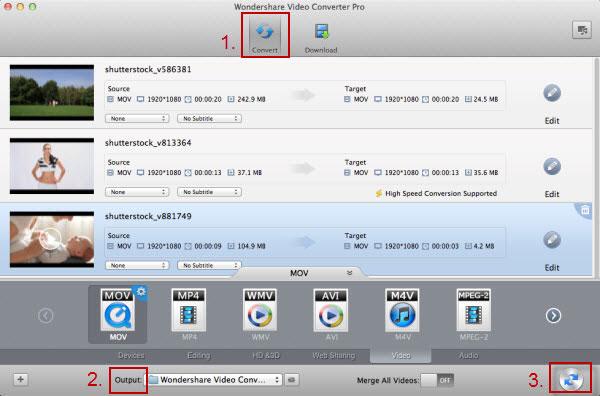
Por favor haz el video tutorial a continuación.
Artículos relacionados
¿Preguntas relacionadas con el producto? Hablar directamente con nuestro equipo de soporte >>


